この章を始める前に
[1] この章からはネットワーク環境と、学生番号・広大パスワードが必要です。大学から学生番号をもらってから、作業を進めてください。
[2] 次のリンクから広島大学オンライン学習支援システム(広大moodle)にアクセスしてください。
https://moodle.vle.hiroshima-u.ac.jp/local/hulogin/「広大IDでログイン」をクリックしましょう。
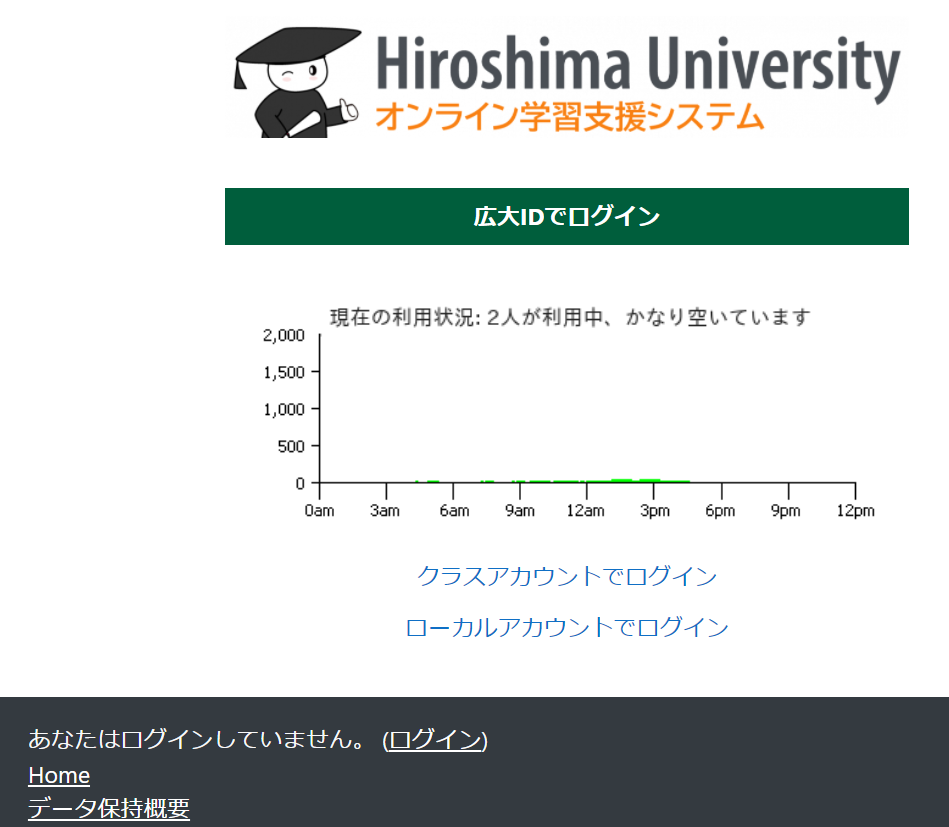
[3] するとログイン画面が開きます。
「ユーザ名」には広大ID(学生番号と同じ)を、「パスワード」には広大パスワードを入力してください。
入力したら「ログイン」をクリックします。
※ このテキストの第2章などで広大IDとパスワードを使ってログインしたあと続けて同じブラウザで作業している場合、この画面が出ずに次の画面に進むことがあります。これは「シングルサインオン」といい、何度も同じログイン作業をしなくて済む機能なのでそのまま作業を進めても大丈夫です。
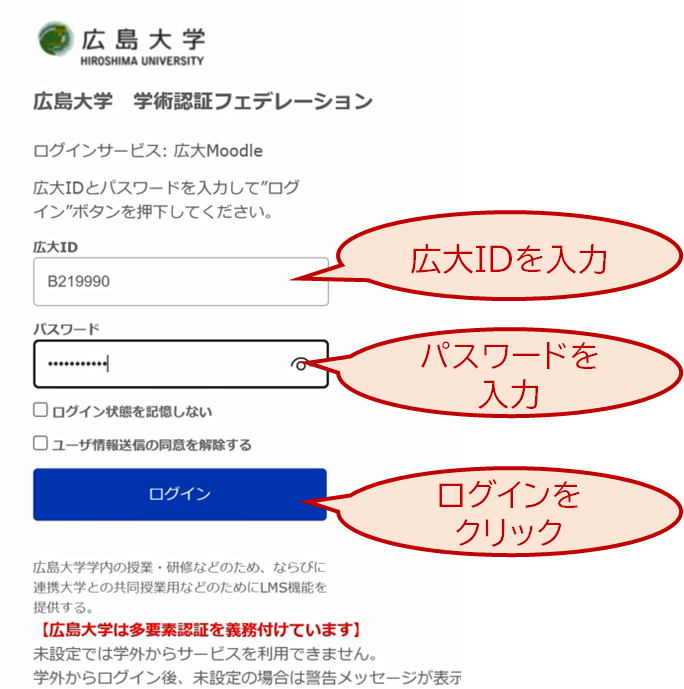
[4] ログインしたら、この画面が出ます。check-8
真ん中に見える「コース概要」に、あなたがアクセスできるコースが表示されています。これらは、あなたの履修課目に関する授業支援や、広島大学において自習すべき教材などのコースです。(この図は在学生向けの一例で、新入生に表示されるものとは異なります)
新入生向けに共通で表示されるものを簡単に説明すると:
- ノートパソコン点検届
- あなたの必携PCが、きちんと大学で使える状態になっているか確認するため、大学に「ノートパソコン点検届」を提出する必要があります。このコースでは、点検届が提出できます。このテキストによる設定・点検を済ませたあと、できるだけ早くにこのコースを開いて点検届を提出してください。
- MFA21 MFA設定ガイド
- 広島大学ではパスワード窃取・アカウント乗っ取りの防止策として、広大IDを持つ全ての構成員に対しIMCアカウントおよび広大IDの多要素認証(MFA)設定を義務付けています。この「MFA設定ガイド」で、広島大学でMFA設定を行うための手順を説明しています
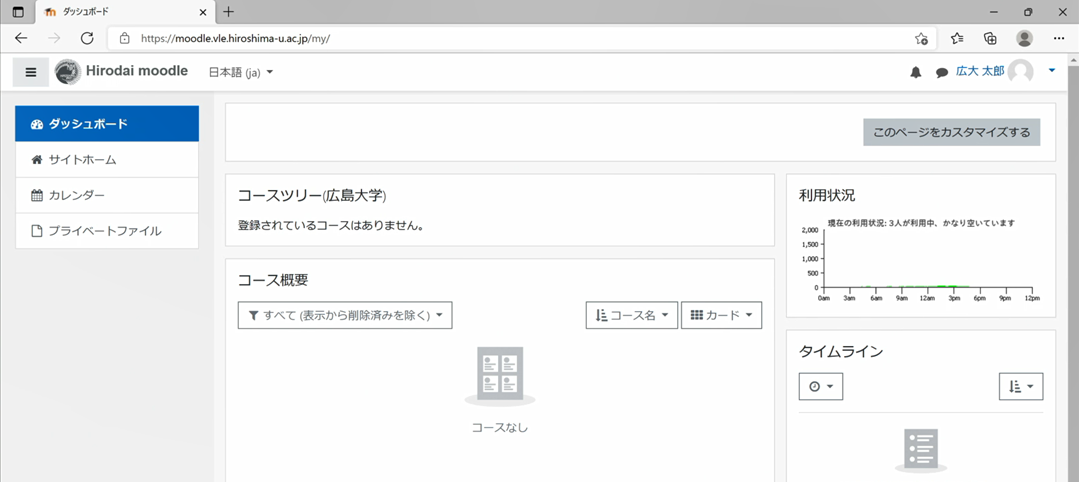
[5] 広大moodleの「コース概要」の中の「MFA21 MFA設定ガイド」をクリックして、まず表示される「広大IDとIMCアカウントの概要」を読んでください。
[6] さらに下の方にある「IMCアカウントのMFA設定」の説明に従ってIMCアカウントの多要素認証(MFA)設定を行ってください。check-9
[7] 下の方にある「広大IDのMFA設定」の説明に従って広大IDの多要素認証(MFA)設定を行ってください。check-10